Formeleditorfenster
Contents
[
Hide
]
Der Formeleditor ermöglicht es Ihnen, Formeln für einen Bericht zu erstellen.
Um eine Formel in einer Zelle von Microsoft Excel zu bearbeiten:
- Wählen Sie in Microsoft Excel eine Zelle aus.
- Öffnen Sie den Dialog „Formel bearbeiten“, indem Sie auf Formel bearbeiten in der Symbolleiste klicken. (Das Hinzufügen von Reporting Services Formeln durchläuft anhand eines Beispiels das Bearbeiten einer Formel.) Der Dialog ist in zwei Bereiche unterteilt: Der Bearbeitungsbereich oben und der Formelbereich unten. Verwenden Sie den Formelbereich, um den Bearbeitungsbereich zu füllen.
- Wählen Sie eine Kategorie (Benutzer, Parameter, Felder usw.) aus der Liste Berichtsfelder (linke Liste).
- Wählen Sie den Typ aus der Liste Funktionen (in der Mitte) aus.
- Wählen Sie eine Option aus der Liste Operatoren (rechte Liste) aus.
- Klicken Sie auf Einfügen, um den Ausdruck in den Bearbeiten-Bereich hinzuzufügen.
- Klicken Sie auf Einfügen, wenn der Ausdruck vollständig ist. Die Formel wird in die Zelle eingefügt.
Der Dialog zum Bearbeiten der Formel
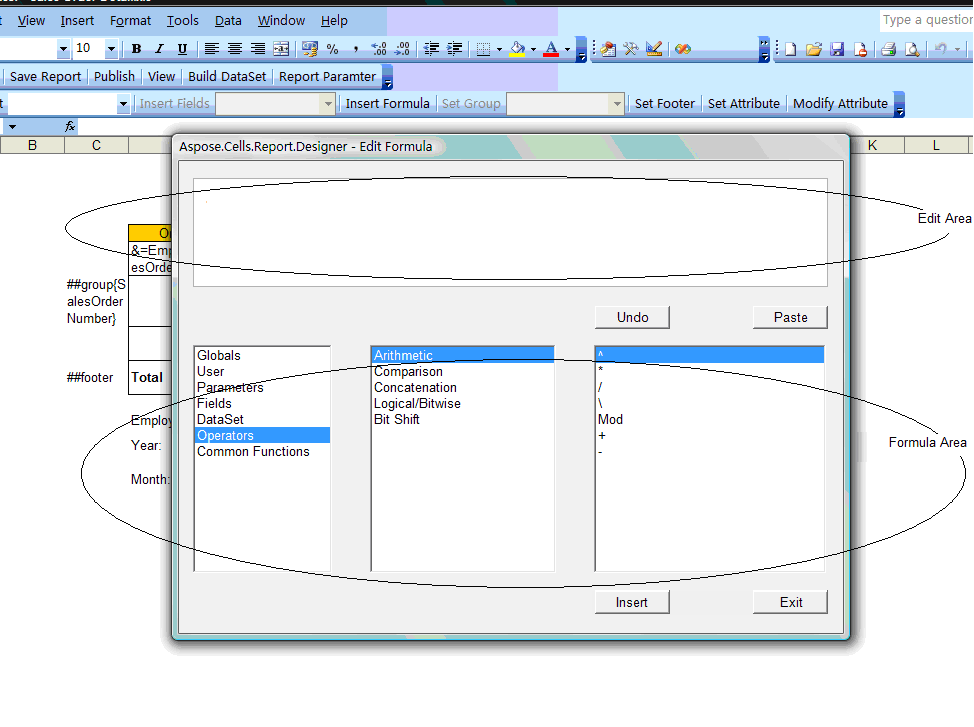
Der Dialog „Formel bearbeiten“ ist in unten beschriebene Bereiche unterteilt.
Bearbeitungsbereich
Dies ist der Bereich, in dem Sie eine Formel erstellen oder bearbeiten. Erstellen Sie eine Formel, indem Sie auf eines der Komponenten in den Listen Berichtsfelder, Funktionen oder Operatoren doppelklicken. Wenn Sie eine Komponente auswählen, wird auch die erforderliche Syntax eingefügt. Sie können auch manuell eine Formel eingeben.
Formelbereich
Der Formelbereich enthält drei Abschnitte, die jeweils Informationen enthalten, die zum Erstellen einer Formel verwendet werden.
- Berichtsfelder - Die Liste auf der linken Seite enthält alle für den Bericht zugänglichen Datenbankfelder. Sie enthält auch bereits erstellte Formeln oder Gruppen.
- Funktionen - Die mittlere Liste enthält Funktionen, vorgefertigte Verfahren, die Werte zurückgeben. Sie führen Berechnungen wie AVERAGE, SUM, COUNT, SIN, UPPERCASE usw. durch.
- Operatoren - die „handelnden Verben“ in Formeln. Operatoren beschreiben eine Operation oder eine Aktion, die zwischen zwei oder mehr Werten stattfinden soll. Beispiele für Operatoren: addieren, subtrahieren, kleiner als und größer als usw.
Steuerungen
Der Dialog enthält mehrere Steuerelemente:
| Schaltflächenname | Beschreibung |
|---|---|
| Undo | Macht eine Aktion rückgängig. |
| Paste | Fügt eine Zeichenfolge ein, die aus den im Formelbereich aufgelisteten Komponenten besteht, in den Bearbeitungsbereich ein. |
| Insert | Nimmt den Wert im Bearbeitungsbereich und fügt ihn als Formel in eine Zelle ein. |
| Exit | Schließt den Formel-Editor. |
|
Verwandte Themen:
|